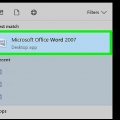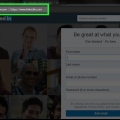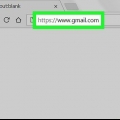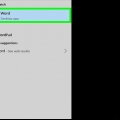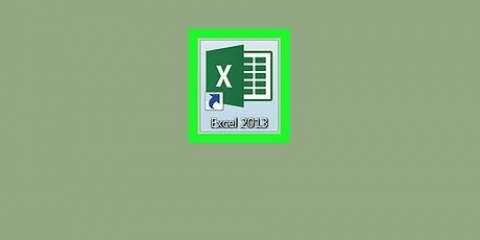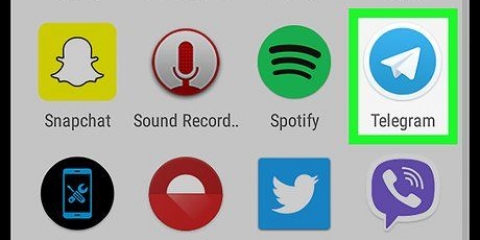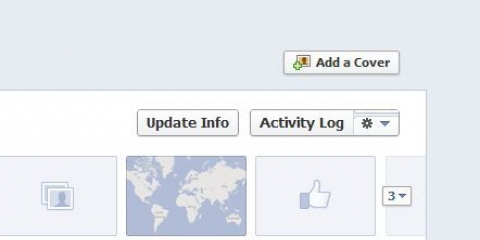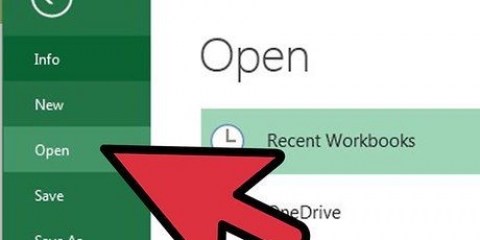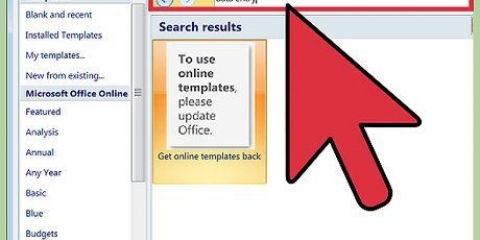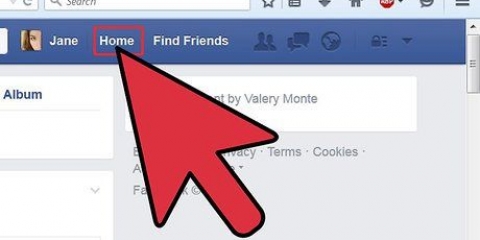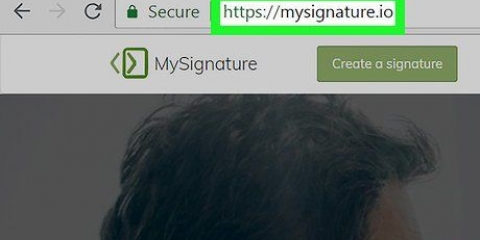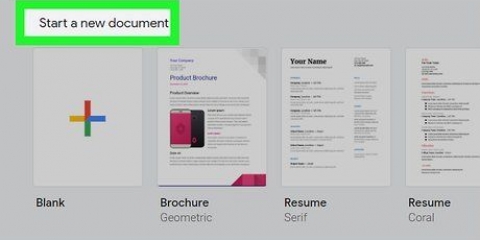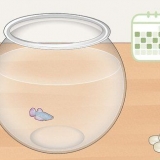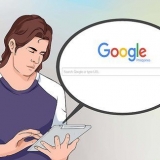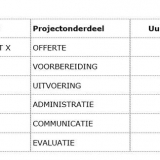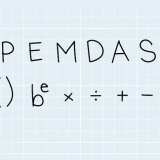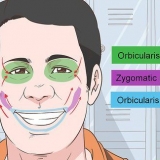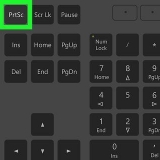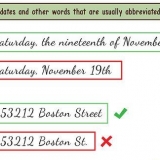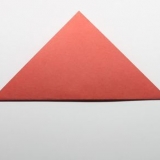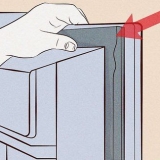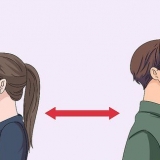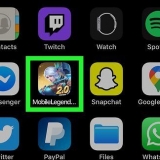Om die grootte van `n veld aan te pas, klik daarop sodat `handvatsels` rondom dit verskyn, jy kan dit sleep totdat die veld die verlangde grootte is.
Om `n veld te verwyder, klik dit een keer om dit te kies en druk dan verwyder op jou sleutelbord.
Sien stap 5 vir meer idees vir die pasmaak van velde.







Klik op die `Opsies`-oortjie om toegang te verkry tot kenmerke soos die speltoetser, die vermoë om veelvuldige reëls teks in te tik en die vermoë om die aantal karakters te beperk.
Klik op die `Voorkoms`-oortjie om kleure en lettertipe-opsies aan te pas.
Klik op `Aksies` om die veld verskillende funksies te laat uitvoer op grond van die ingevoerde teks.
Klik op `Sluit` wanneer jy klaar is met die wysiging van hierdie teksarea.

Om `n lys by te voeg, klik die merkblokkie of radioknoppie-nutsding in die nutsbalk en klik die verlangde ligging om die lys te plaas. Dan kan jy op `Voeg nog `n knoppie by` klik om nog `n item by te voeg of op `Alle eienskappe` klik om die gedrag van die lys te verander.
Om `n aftreklys by te voeg, kies een van die kieslys-items met klein pyltjies in die nutsbalk, en pas dit aan soos jy wil.
Om `n digitale handtekening te vereis, klik op die vulpen-ikoon en `n handtekeninglyn. Klik dan op die plek waar jy dit wil plaas.
Om `n knoppie by te voeg, klik die `OK`-ikoon in die taakbalk, plaas dit op die gewenste plek en klik `Alle eienskappe` om dit na jou smaak aan te pas.




As jy nie die `Verdeel`-opsie sien nie, klik op `Redigeer` regs bo op die skerm om terug te gaan na redigeermodus. Afhangende van die tipe elemente wat jy by die vorm gevoeg het, sal jy nou gevra word of jy verdere veranderinge wil maak. Volg die instruksies op die skerm wanneer dit gevra word.





Skep invulbare pdf-vorms
Inhoud
Invulbare PDF-vorms word dikwels gebruik om amptelike papierdokumente te vervang wanneer dokumente aanlyn ingevul moet word. Jy kan `n vorm uit die meeste bestaande dokumenttipes skep, soos geskandeerde papierdokumente, nie-interaktiewe PDF-vorms, sigblaaie en Word-dokumente. Hierdie handleiding sal jou wys hoe om `n invulbare PDF van enige dokument met Adobe Acrobat Pro te skep.
Trappe
Deel 1 van 3: Skep `n vorm uit `n dokument

1. Maak Adobe Acrobat DC op jou rekenaar oop. Adobe Acrobat DC is die amptelike intekeninggebaseerde toepassing vir PDF-skepping en -bestuur. U kan invulbare PDF`s skep met beide Standard- en Pro-intekeningweergawes.
- Vind ander artikels volgens instruksie om te lees hoe om Adobe Acrobat te installeer.

Adobe Acrobat Pro bied `n gratis proeftydperk. Gaan na hierdie skakel om op die Adobe-webwerf aan te meld.


2. Klik op die menu-knoppieGereedskap. Hierdie een is boaan die toepassing.

3. klik opBerei vorm voor. Dit is die pers ikoon in die middel van die skerm.

4. klik opKies lêer. Laat jou toe om jou vorm vanaf `n ander lêer, soos Word, Excel of `n nie-vulbare PDF, in te voer.
As jy verkies om `n papierdokument te skandeer, klik op `Skandeer `n dokument` en volg die instruksies op die skerm om die lêer vanaf jou skandeerder in te voer.


5. Kies die dokument wat jy wil invoer. U kan dit doen deur op die naam van die dokument te dubbelklik.
As jy `n digitale handtekening wil vereis, merk die blokkie langs die teks `Hierdie dokument vereis `n handtekening`.


6. klik opBegin om jou vorm te skep. Dit sal die lêer in Acrobat invoer. Die toepassing sal probeer om invulbare velde te skep gebaseer op die uitleg van die dokument. Jy kan hierdie velde wysig en nuwes byvoeg soos nodig.
Deel 2 van 3: Redigeer vormvelde

1. Klik op dieGereedskap kieslysknoppie en kies Berei vorm. Dit is bo-aan die skerm. Nou is jy in vorm wysig af. Noudat jy `n vorm ingevoer het, kan jy die bestaande velde wysig, nuwe velde skep en ander elemente soos spyskaarte en lyste byvoeg.

2. Wysig `n bestaande veld. Acrobat probeer om velde te skep gebaseer op die uitleg van jou dokument. `n Lys van velde sal in die regterpaneel onder die `Veld`-opskrif verskyn. Hier is `n paar maniere om `n bestaande veld te wysig:



3. Klik op die `Teksveld`-nutsding om `n nuwe veld by te voeg. Hierdie instrument lyk soos `n `T` met `n wyser en is in die taakbalk bo-aan die dokument geleë.
Om `n bestaande veld te kopieer, regskliek op die veld en kies `Kopieer`.


4. Klik waar jy `n teksveld wil byvoeg. `n Veld met `n standaardformaat sal hier verskyn. As jy verkies om `n reghoek met `n spesifieke grootte te teken, klik en sleep die muiswyser om die grootte te skep wat jy wil hê. Nadat die veld geplaas is, verskyn `n geel area.
Om `n gekopieerde veld te plaas, regskliek op die verlangde ligging en kies `Plak`.


5. Voer `n naam vir die veld in die `Veldnaam`-blokkie in. Dit is slegs vir verwysing en sal nie in die finale weergawe van die vorm sigbaar wees nie.
As jy wil hê dat hierdie veld verpligtend moet wees, merk die blokkie langs `Vereiste veld` onder die `Veldnaam` tekskassie.


6. klik opAlle eiendomme om die veldredigeernutsgoed te gebruik. Hierdie nuwe dialoog laat jou toe om die veldformaat te wysig en spesiale opsies by te voeg.

7. Wysig die teksveld. Klik deur die oortjies op die `Teksveld-eienskappe`-dialoog om verskeie maniere te sien om jou veld te formateer.





8. Voeg knoppies, spyskaarte en ander opsies by. Die ander ikone langs die `Teksveld`-nutsding aan die bokant van die dokument verteenwoordig ander funksies wat jy by jou vorm kan voeg. Beweeg jou muiswyser oor elke instrument om te sien watter soort vormitem dit is. `n Paar idees:




Deel 3 van 3: Stoor en versprei die vorm

1. klik opvoorskou in die regter boonste hoek om jou vorm te sien. Hier is hoe om jou invulbare PDF te sien en te toets.

2. klik opOm te verwerk om terug te gaan na redigeermodus. Dit is in die regter boonste hoek. Dit sal jou terugneem na redigeermodus sodat jy enige finale veranderinge kan maak.

3. Stoor die vorm op jou rekenaar. Klik op die `File`-kieslys in die boonste linkerhoek en kies `Stoor as`. Hier kan jy `n stoorplek kies en op `Stoor` klik.
Jy kan hierdie vorm heropen en wysig wanneer jy wil.

4. klik opOm te versprei. Solank jy in redigeermodus is, is dit in die onderste regterhoek van Acrobat se regterpaneel. As jy die vorm aan respondente met hierdie opsie stuur, sal die resultate outomaties in `n voorkeurlêerformaat ingesamel word.

5. Kies hoe jy die resultate van die vorm wil ontvang. As jy die resultate per e-pos wil ontvang, kies asseblief die `E-pos` opsie. As jy `n webbediener het om die resultate te versamel, klik op `Interne bediener` en volg die instruksies op die skerm om `n bediener te kies.

6. klik opKlim op. As jy die vorm per e-pos stuur, sal jy nou gevra word om nog inligting in te vul.

7. Voer die e-posadresse van die ontvangers in. Elke e-posadres moet geskei word met `n komma (,). As jy nie gereed is om die vorm aan ander te stuur nie, voer jou eie e-posadres in.

8. Tik jou eie boodskap wat in die e-pos met die vorm verskyn.

9. Kies jou naspoorvoorkeure. Kies `Versamel ontvangers se naam en e-pos vir optimale dop` as jy `n persoon se naam en e-posadres in hul e-pos wil sien met die voltooide vorm. Jy kan ook die opsie aktiveer of deaktiveer om anonieme voorleggings toe te laat.

10. Volg die instruksies op die skerm om die vorm in te dien. Die vorm verskyn in die respondente se inkassies as `n aanhangsel.
Wenke
As jou gebruikers die "Hierdie handeling word nie toegelaat nie"-fout sien wanneer hulle jou vorm invul, kan dit wees omdat die vorm versteekte voorwerpe of nie-ingebedde lettertipes bevat. Gaan na `Lêer > Eienskappe > Font` om te sien of daar nie-ingebedde lettertipes is.
Artikels oor die onderwerp "Skep invulbare pdf-vorms"
Оцените, пожалуйста статью
Gewilde